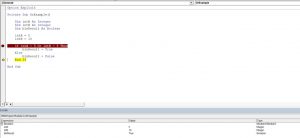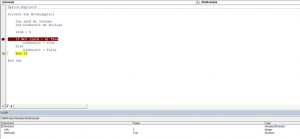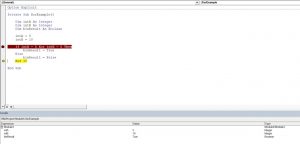Операторы, использующиеся в VBA Excel для отрицания и сравнения логических выражений. Синтаксис, принимаемые значения, приоритет логических операторов.
Оператор «Not»
«Not» – это оператор логического отрицания (инверсия), который возвращает True, если условие является ложным, и, наоборот, возвращает False, если условие является истинным.
Синтаксис:
Таблица значений:
| Условие | Результат |
|---|---|
| True | False |
| False | True |
Оператор «And»
«And» – это оператор логического умножения (логическое И, конъюнкция), который возвращает значение True, если оба условия являются истинными.
Синтаксис:
|
Результат = Условие1 And Условие2 |
Таблица значений:
| Условие1 | Условие2 | Результат |
|---|---|---|
| True | True | True |
| True | False | False |
| False | True | False |
| False | False | False |
Оператор «Or»
«Or» – это оператор логического сложения (логическое ИЛИ, дизъюнкция), который возвращает значение True, если одно из двух условий является истинным, или оба условия являются истинными.
Синтаксис:
|
Результат = Условие1 Or Условие2 |
Таблица значений:
| Условие1 | Условие2 | Результат |
|---|---|---|
| True | True | True |
| True | False | True |
| False | True | True |
| False | False | False |
Оператор «Xor»
«Xor» – это оператор логического исключения (исключающая дизъюнкция), который возвращает значение True, если только одно из двух условий является истинным.
Синтаксис:
|
Результат = Условие1 Xor Условие2 |
Таблица значений:
| Условие1 | Условие2 | Результат |
|---|---|---|
| True | True | False |
| True | False | True |
| False | True | True |
| False | False | False |
Оператор «Eqv»
«Eqv» – это оператор логической эквивалентности (тождество, равенство), который возвращает True, если оба условия имеют одинаковое значение.
Синтаксис:
|
Результат = Условие1 Eqv Условие2 |
Таблица значений:
| Условие1 | Условие2 | Результат |
|---|---|---|
| True | True | True |
| True | False | False |
| False | True | False |
| False | False | True |
Оператор «Imp»
«Imp» – это оператор логической импликации, который возвращает значение False, если первое (левое) условие является истинным, а второе (правое) условие является ложным, в остальных случаях возвращает True.
Синтаксис:
|
Результат = Условие1 Imp Условие2 |
Таблица значений:
| Условие1 | Условие2 | Результат |
|---|---|---|
| True | True | True |
| True | False | False |
| False | True | True |
| False | False | True |
Приоритет логических операторов
Приоритет определяет очередность выполнения операторов в одном выражении. Очередность выполнения логических операторов в VBA Excel следующая:
- «Not» – логическое отрицание;
- «And» – логическое И;
- «Or» – логическое ИЛИ;
- «Xor» – логическое исключение;
- «Eqv» – логическая эквивалентность;
- «Imp» – логическая импликация.
Содержание
- Оператор Or
- Синтаксис
- Замечания
- Пример
- См. также
- Поддержка и обратная связь
- Логические операторы VBA
- Логический оператор AND
- Логический оператор OR
- Логический оператор NOT
- Логический оператор XOR
- Логический оператор EQV
- Логический оператор IMP
- Операторы и встроенные функции VBA
- Операторы Excel VBA
- Математические операторы
- Строковые операторы
- Операторы сравнения
- Логические операторы
- Встроенные функции
Оператор Or
Используется для выполнения логической дизъюнкции двух выражений.
Синтаксис
Результат = expression1Илиexpression2
Синтаксис оператора Or содержит следующие части:
| Part | Описание |
|---|---|
| result | Обязательный элемент; любая числовая переменная. |
| выражение1 | Обязательный элемент, любое допустимое выражение. |
| выражение2 | Обязательный элемент, любое допустимое выражение. |
Замечания
Если хотя бы одно выражение имеет значение True, переменная результат принимает значение True. В следующей таблице показано, как определяется результат .
| Если expression1 равняется | И expression2 равняется | То результат равняется |
|---|---|---|
| True | True | True |
| True | False | True |
| True | Null | True |
| False | True | True |
| False | False | False |
| False | Null | Null |
| Null | True | True |
| Null | False | Null |
| Null | Null | Null |
Оператор Or также выполняет побитовое сравнение одинаково расположенных битов в двух числовых выражениях и задает соответствующий бит в результате в соответствии со следующей таблицей.
| Если бит в expression1 равняется | И бит в expression2 равняется | То результат равняется |
|---|---|---|
| 0 | 0 | 0 |
| 0 | 1 | 1 |
| 1 | 0 | 1 |
| 1 | 1 | 1 |
Пример
В этом примере оператор Or используется для выполнения логической дизъюнкции двух выражений.
См. также
Поддержка и обратная связь
Есть вопросы или отзывы, касающиеся Office VBA или этой статьи? Руководство по другим способам получения поддержки и отправки отзывов см. в статье Поддержка Office VBA и обратная связь.
Источник
Логические операторы VBA
| Оператор | Синтаксис | Описание |
| AND | A AND B | Конъюнкция: Если А и В имеют значение True, то — True. Иначе — False |
| OR | A OR B | Дизъюнкция: Если любой из операндов имеет значение True, то — True. Иначе — False |
| NOT | NOT A | Отрицание: Если А имеет значение False, то — True. Иначе — False |
| XOR | A XOR B | Исключение: Если А имеет значение True или В имеет значение True, то — True. Иначе — False |
| EQV | A EQV B | Эквивалентность: Если А имеет такое же значение что и В, то — True. Иначе — False |
| IMP | A IMP B | Импликация: Если А имеет значение True и В имеет значение False, то — False. Иначе — True |
В качестве операнда для логического оператора можно использовать любое действительное выражение, имеющее результат типа Boolean, а также число, которое может быть преобразовано в значение типа Boolean.
Результатом логической операции является значение типа Boolean (или Null, если хотя бы один из операндов имеет значение Null).
Логический оператор AND
Синтаксис:
Операнд_1 AND Операнд_2
Оператор AND выполняет логическую конъюнкцию.
Результатом данной операции является значение True, только когда оба операнда имеют значение True, иначе — False.
| Операнд_1 | Операнд_2 | Результат |
| True | True | True |
| True | False | False |
| False | True | False |
| False | False | False |
Оператор AND можно использовать для нескольких операндов:
(5 3) AND (5=6) результатом будет False
Независимо от количества операндов результатом логической операции AND будет True только в том случае, когда все операнды выражения будут иметь значение True. В любом другом случае результатом будет False. Обратите внимание, что операнды заключаются в круглые скобки. VBA сначала вычисляет значение каждого операнда внутри скобок, а затем уже все выражение полностью.
Логический оператор OR
Синтаксис:
Операнд_1 OR Операнд_2
Оператор OR выполняет логическую дизъюнкцию.
Результатом данной операции является значение True, если хотя бы один из операндов имеет значение True, иначе — False.
| Операнд_1 | Операнд_2 | Результат |
| True | True | True |
| True | False | True |
| False | True | True |
| False | False | False |
Оператор OR можно использовать для нескольких операндов:
(5 3) OR (5=6) результатом будет True
Независимо от количества операндов результатом логической операции OR будет всегда True в том случае, если хотя бы один из операндов выражения будет иметь значение True. Иначе результатом будет False.
Операторы AND и OR можно комбинировать:
((5 3)) OR (5=6) результатом будет True
Логический оператор NOT
Синтаксис:
NOT Операнд
Оператор NOT выполняет логическое отрицание.
Оператор NOT использует только один операнд.
| Операнд | Результат |
| True | False |
| False | True |
Операторы AND OR NOT можно комбинировать:
((5 3)) OR NOT (5=6) результатом будет True
Логический оператор XOR
Синтаксис:
Операнд_1 XOR Операнд_2
Оператор XOR выполняет логическое исключение.
Результатом данной операции является значение True, если операнды имеют разные значения, иначе — False.
| Операнд_1 | Операнд_2 | Результат |
| True | True | False |
| True | False | True |
| False | True | True |
| False | False | False |
((5 3)) OR NOT (5=6) XOR (5=5) результатом будет False
Логический оператор EQV
Синтаксис:
Операнд_1 EQV Операнд_2
Оператор EQV — это оператор логической эквивалентности.
Результатом данной операции является значение True, если операнды имеют одинаковые значения, иначе — False.
| Операнд_1 | Операнд_2 | Результат |
| True | True | True |
| True | False | False |
| False | True | False |
| False | False | True |
((5 3)) OR NOT (5=6) EQV (5=5) результатом будет True
Логический оператор IMP
Синтаксис:
Операнд_1 IMP Операнд_2
Оператор IMP выполняет логическую операцию импликации.
| Операнд_1 | Операнд_2 | Результат |
| True | True | True |
| True | False | False |
| False | True | True |
| False | False | True |
((5 3)) OR NOT (5=6) IMP (5=5) результатом будет True
Логический оператор IMP наименее интуитивно понятный из всех логических операторов. К счастью, необходимость в его применении возникает довольно редко.


Источник
Операторы и встроенные функции VBA
Операторы Excel VBA
При написании кода VBA в Excel набор встроенных операторов используют на каждом шагу. Эти операторы делятся на математические, строковые, операторы сравнения и логические. Далее мы подробно рассмотрим каждую группу операторов.
Математические операторы
Основные математические операторы VBA перечислены в таблице ниже.
В правом столбце таблицы указан приоритет операторов, принятый по умолчанию при отсутствии скобок. Добавляя в выражение скобки, можно изменять порядок выполнения операторов VBA по своему желанию.
| Оператор | Действие | Приоритет (1 — высший; 5 — низший) |
|---|---|---|
| ^ | Оператор возведения в степень | 1 |
| * | Оператор умножения | 2 |
| / | Оператор деления | 2 |
| Оператор деления без остатка – возвращает результат деления двух чисел без остатка. Например, 74 возвратит результат 1 | 3 | |
| Mod | Оператор модуля (остатка) – возвращает остаток от деления двух чисел. Например, 8 Mod 3 возвратит результат 2. | 4 |
| + | Оператор сложения | 5 |
| — | Оператор вычитания | 5 |
Строковые операторы
Основной строковый оператор в Excel VBA – это оператор конкатенации & (слияние):
| Оператор | Действие |
|---|---|
| & | Оператор конкатенации. К примеру, выражение «A» & «B» возвратит результат AB. |
Операторы сравнения
Операторы сравнения используются для сравнения двух чисел или строк и возвращают логическое значение типа Boolean (True или False). Основные операторы сравнения Excel VBA перечислены в этой таблице:
| Оператор | Действие |
|---|---|
| = | Равно |
| <> | Не равно |
| Больше | |
| = | Больше либо равно |
Логические операторы
Логические операторы, как и операторы сравнения, возвращают логическое значение типа Boolean (True или False). Основные логические операторы Excel VBA перечислены в таблице ниже:
| Оператор | Действие |
|---|---|
| And | Операция конъюнкции, логический оператор И. Например, выражение A And B возвратит True, если A и B оба равны True, в противном случае возвратит False. |
| Or | Операция дизъюнкции, логический оператор ИЛИ. Например, выражение A Or B возвратит True, если A или B равны True, и возвратит False, если A и B оба равны False. |
| Not | Операция отрицания, логический оператор НЕ. Например, выражение Not A возвратит True, если A равно False, или возвратит False, если A равно True. |
В приведённой выше таблице перечислены не все логические операторы, доступные в VBA. Полный список логических операторов можно найти на сайте Visual Basic Developer Center.
Встроенные функции
В VBA доступно множество встроенных функций, которые могут быть использованы при написании кода. Ниже перечислены некоторые из наиболее часто используемых:
| Функция | Действие | ||||||||||||||||||||||
|---|---|---|---|---|---|---|---|---|---|---|---|---|---|---|---|---|---|---|---|---|---|---|---|
| Abs | Возвращает абсолютную величину заданного числа.
|
||||||||||||||||||||||
| Chr | Возвращает символ ANSI, соответствующий числовому значению параметра.
|
||||||||||||||||||||||
| Date | Возвращает текущую системную дату. | ||||||||||||||||||||||
| DateAdd | Добавляет определённый временной интервал к заданной дате. Синтаксис функции:
Где аргумент интервал определяет тип временного интервала, добавляемого к заданной дате в количестве, указанном в аргументе число . Аргумент интервал может принимать одно из следующих значений:
|
||||||||||||||||||||||
| DateDiff | Вычисляет количество определённых временных интервалов между двумя заданными датами.
|
||||||||||||||||||||||
| Day | Возвращает целое число, соответствующее дню месяца в заданной дате.
Пример: Day(«29/01/2015») возвращает число 29. |
||||||||||||||||||||||
| Hour | Возвращает целое число, соответствующее количеству часов в заданном времени.
Пример: Hour(«22:45:00») возвращает число 22. |
||||||||||||||||||||||
| InStr | Принимает в качестве аргументов целое число и две строки. Возвращает позицию вхождения второй строки внутри первой, начиная поиск с позиции, заданной целым числом.
Примечание: Аргумент-число может быть не задан, в таком случае поиск начинается с первого символа строки, заданной во втором аргументе функции. |
||||||||||||||||||||||
| Int | Возвращает целую часть заданного числа.
Пример: Int(5.79) возвращает результат 5. |
||||||||||||||||||||||
| Isdate | Возвращает True, если заданное значение является датой, или False – если датой не является.
|
||||||||||||||||||||||
| IsError | Возвращает True, если заданное значение является ошибкой, или False – если ошибкой не является. | ||||||||||||||||||||||
| IsMissing | В качестве аргумента функции передаётся имя необязательного аргумента процедуры. IsMissing возвращает True, если для рассматриваемого аргумента процедуры не передано значение. | ||||||||||||||||||||||
| IsNumeric | Возвращает True, если заданное значение может быть рассмотрено как число, в противном случае возвращает False. | ||||||||||||||||||||||
| Left | Возвращает заданное количество символов от начала переданной строки. Синтаксис функции вот такой:
где строка – это исходная строка, а длина – количество возвращаемых символов, считая от начала строки.
|
||||||||||||||||||||||
| Len | Возвращает количество символов в строке.
Пример: Len(«абвгдеж») возвращает число 7. |
||||||||||||||||||||||
| Month | Возвращает целое число, соответствующее месяцу в заданной дате.
Пример: Month(«29/01/2015») возвращает значение 1. |
||||||||||||||||||||||
| Mid | Возвращает заданное количество символов из середины переданной строки. Синтаксис функции:
где строка – это исходная строка, начало – позиция начала извлекаемой строки, длина – количество символов, которые требуется извлечь.
|
||||||||||||||||||||||
| Minute | Возвращает целое число, соответствующее количеству минут в заданном времени.Пример: Minute(«22:45:15») возвращает значение 45. | ||||||||||||||||||||||
| Now | Возвращает текущую системную дату и время. | ||||||||||||||||||||||
| Right | Возвращает заданное количество символов от конца переданной строки. Синтаксис функции:
Где строка – это исходная строка, а длина – это количество символов, которые надо извлечь, считая от конца заданной строки.
|
||||||||||||||||||||||
| Second | Возвращает целое число, соответствующее количеству секунд в заданном времени.
Пример: Second(«22:45:15») возвращает значение 15. |
||||||||||||||||||||||
| Sqr | Возвращает квадратный корень числовой величины, переданной в аргументе.
|
||||||||||||||||||||||
| Time | Возвращает текущее системное время. | ||||||||||||||||||||||
| Ubound | Возвращает верхний индекс измерения заданного массива.
Примечание: Для многомерных массивов в качестве необязательного аргумента может быть указано, индекс какого именно измерения нужо возвратить. Если не указано, то по умолчанию равно 1. |
||||||||||||||||||||||
| Year | Возвращает целое число, соответствующее году в заданной дате.Пример: Year(«29/01/2015») возвращает значение 2015. |
Данный список включает в себя только избранные наиболее часто употребляемые встроенные функции Excel Visual Basic. Исчерпывающий список функций VBA, доступных для использования в макросах Excel, можно найти на сайте Visual Basic Developer Center.
Источник
Logical operators in VBA allow you to make decisions when certain conditions are met.
They allow you to check if something equals this OR that; this AND that; NOT this; and combinations of all three. When used in conjunction with IF statements, they allows you to make more complex choices in your macros and VBA.
Logical Operators
| Operator | Meaning |
|---|---|
| AND |
A < B AND B < 10 — Checks if both conditions are true. |
| OR |
A < B OR B < 10 — Checks if one of the conditions is true. |
|
NOT |
Not A < B — This reverses the check, which means this will evaluate to true if A is greater than B and NOT if it is less than B. |
| Xor |
Rarely used. Click here for more info on it. |
These are easier to understand when you see them in the examples below.
Logical Operator Examples
These examples assume that you are familiar with the IF statement in VBA/Macros.
AND
Check if all of the conditions evaluate to true.
Check if A is less than B AND B is less than 10:
If A < B And B < 10 Then
MsgBox "Hi"
End If
The important part of the code is: A < B And B < 10
You do not need parentheses around this here and you can have as many conditions as you need.
Here is the full example:
This says that if A is less than B AND B is less than 10, a message box that says «Hi» will appear.
This evaluates to True because A is less than B (A is set to 1 and B to 5) and B is less than 10.
Or
Check if ANY of the conditions evaluate to true.
Check if A is less than B OR B is less than 10.
If A < B Or B < 10 Then
MsgBox "Hi"
End If
The important part of the code is: A < B Or B < 10
You do not need parentheses around this here and you can have as many conditions as you need.
Here is the full example:
This time I set B equal to 50, but the IF statement still evaluates to True because A, which is 1, is less than B. As such, the message box will appear and say «Hi».
When using Or only 1 condition has to be true for the statement to evaluate to true.
Not
Not literally reverses whatever condition it precedes.
Here, let’s check if A is less than B, BUT let’s put a Not in front of it.
If Not A < B Then
MsgBox "Hi"
End If
The important part of the code is: Not A < B
Here is the full example:
Normally, this would evaluate to True because A is less than B, but, since there is a Not in front of the check, this evaluates to False.
If this is confusing, just mentally remove the Not and perform the comparison in your head, in this case you will get a True, then just return the opposite when a Not is present.
In this example, the message box will not appear.
More Complex Examples
Let’s kick things up a notch.
When you have more complex checks in your IF statement, you will need to use parenthesis.
Example 1
Check if A is less than B AND B is greater than 10 OR it is less than 40.
Sub logical_examples_1()
A = 100
B = 30
If A < B And (B > 10 Or B < 40) Then
MsgBox "Hi"
End If
End Sub
This evaluates to False; however, without the parentheses after the And, this would evaluate to True.
Parentheses force a part of the check to be evaluated first or simply just together. In this example, the part before the And is evaluated and then everything within the parentheses is evaluated together; after that the part on the left of the And is compare to the part on the right.
This is kind of confusing; you really need to download the sample file for this tutorial and play around with this until you understand it; that is the best way to learn this concept.
Example 2 (Not)
Let’s use the same example, except A now equals 10 and we will put a Not after the And.
Sub logical_examples_2()
A = 10
B = 30
If A < B And Not (B > 10 Or B < 40) Then
MsgBox "Hi"
End If
End Sub
If there was no Not after the And in this example, it would evaluate to True and the message box would appear.
However, the Not reverses the result. In this case, the Not reverses the result of the checks within the parenthesis.
Look to each comparison, evaluate it, and then compare them using the logical operators. This is the best way to understand how all of this works. This may sound confusing, but it will help if you download the sample file attached to this tutorial and play around with this example.
Notes
The And, Or, and Not logical operators are extremely useful in VBA and Macros. You must learn how to use them if you want to build more useful macros in Excel.
When it comes to parentheses, people tend to over-use them; however, I say that you should use them to the point that everything becomes clear and easy-to-understand for you! If you need a lot of parentheses, add them; if you are really good with the order of precedence, which controls what parts of the condition will be evaluated first, use fewer parentheses.
To help learn how to use these operators and parentheses, download the sample file attached to this tutorial and play around with the examples in there; compare them with this tutorial and edit them and see what happens. If you do this, you will have these concepts memorized in no time.
Subscribe for Weekly Tutorials
BONUS: subscribe now to download our Top Tutorials Ebook!
|
Honey Пользователь Сообщений: 204 |
Всем добрый день! Если честно, даже не знаю как правильно сформулировать вопрос… Да и корректное ли название у темы. Заранее всем спасибо! С уважением, |
|
Astroid1 Пользователь Сообщений: 54 |
Справка developer на сайте майкрософт или google.ru Изменено: Astroid1 — 25.08.2016 12:13:17 |
|
Юрий М Модератор Сообщений: 60570 Контакты см. в профиле |
#3 25.08.2016 12:16:31
|
||
|
Honey Пользователь Сообщений: 204 |
#4 25.08.2016 12:18:10 Юрий М,
Изменено: Honey — 25.08.2016 12:18:29 |
||
|
dred_fk Пользователь Сообщений: 8 |
#5 25.08.2016 12:20:46 Надо бы проверить, но думаю что как-то так.
долго пишу Изменено: dred_fk — 25.08.2016 12:23:05 |
||
|
Юрий М Модератор Сообщений: 60570 Контакты см. в профиле |
Ещё можно использовать ElseIf или конструкцию Select Case. |
|
Honey Пользователь Сообщений: 204 |
dred_fk, Спасибо))) |
|
Hugo Пользователь Сообщений: 23249 |
Select Case удобнее. И в ячейку не нужно лазить много раз. |
|
dred_fk Пользователь Сообщений: 8 |
#9 25.08.2016 12:29:08
Имхо ничем. Elseif вместо Or по сути. А селект, если я правильно понимаю, обращаться в сиквелу? В данной задаче вообще не рентабельно. Опять же ИМХО. |
||
|
Hugo Пользователь Сообщений: 23249 |
#10 25.08.2016 12:33:32
|
||
|
Юрий М Модератор Сообщений: 60570 Контакты см. в профиле |
#11 25.08.2016 12:36:41
Удобны тем, что при выполнения условия дальнейшие проверки не выполняются.
|
||||
|
Юрий М Модератор Сообщений: 60570 Контакты см. в профиле |
#12 25.08.2016 12:37:57
Это почему? )) |
||
|
Honey Пользователь Сообщений: 204 |
Юрий М, dred_fk, Hugo, спасибо) Даже и не знала, что и так можно)) |
|
dred_fk Пользователь Сообщений: 8 |
#14 25.08.2016 12:44:11
а потому что я с ума сошел со своей задачкой и вообще не о том подумал. Я ТАКОЕ решение в голове придумал, где без кейсов надо почему-то искать. Короче в голове дошел до маразма и поставил клеймо: можно, но не рентабельно. Подтверждаю. Кейсом тоже можно |
||
|
Юрий М Модератор Сообщений: 60570 Контакты см. в профиле |
#15 25.08.2016 12:44:37
Конечно! Чем меньше проверок, тем меньше требуется времени )) |
||
|
Юрий М Модератор Сообщений: 60570 Контакты см. в профиле |
dred_fk, посмотрите, как с Select Case компактно получается, а Вы говорите… )) |
|
Honey Пользователь Сообщений: 204 |
#17 25.08.2016 12:45:23
Выдает ошибку… Я только свои значения подставила и все… Block if without End If… Изменено: Honey — 25.08.2016 12:45:32 |
||
|
Hugo Пользователь Сообщений: 23249 |
Если вариантов действительно много — то можно их предварительно собрать в словарь (или словари) и затем сверяться с ним. Например проверять наличие в словаре, или проверять значение по ключу. |
|
Юрий М Модератор Сообщений: 60570 Контакты см. в профиле |
#19 25.08.2016 12:46:33
Срочно отдохнуть! )) |
||
|
Honey Пользователь Сообщений: 204 |
Hugo, Не уловила) Можно поподробней?… |
|
Honey Пользователь Сообщений: 204 |
dred_fk, |
|
dred_fk Пользователь Сообщений: 8 |
#22 25.08.2016 12:49:50 Ну он и говорит, что не закрыт иф. В вашем случае
|
||
|
Honey Пользователь Сообщений: 204 |
#23 25.08.2016 12:53:05 dred_fk, ааа… А я думала можно и так… Опять-таки из опыта формул:
Ох, почему они такие разные в строении конструкций(( Изменено: Honey — 25.08.2016 12:53:23 |
||
|
Hugo Пользователь Сообщений: 23249 |
#24 25.08.2016 12:56:09
Если значений сколько в примере +3 — то не парьтесь, это не много. |
||
|
Honey Пользователь Сообщений: 204 |
#25 25.08.2016 13:10:40 Hugo, Спасибо! |
In this Article
- Using the And Logical Operator
- Using the Or Logical Operator
- Using the Not Logical Operator
- Using the Xor Logical Operator
- Is Operator
- Like Operator
VBA allows you to use the logical operators And, Or, Not, Xor to compare values. The operators are considered “Boolean”, which means they return True or False as a result.
If you want to learn how to compare strings, click here: VBA Compare Strings – StrComp
If you want to learn how to use comparison operators, click here: VBA Comparison Operators – Not Equal to & More
Using the And Logical Operator
The And logical operator compares two or more conditions. If all the conditions are true, the operator will return True. If at least one of the conditions is not true, the operator will return False. Here is an example:
Dim intA As Integer
Dim intB As Integer
Dim blnResult As Boolean
intA = 5
intB = 5
If intA = 5 And intB = 5 Then
blnResult = True
Else
blnResult = False
End IfIn this example, we want to check if both intA and intB are equal to 5. If this is true, the value of Boolean blnResult will be True, otherwise, it will be False.
First, we set values of intA and intB to 5:
intA = 5
intB = 5After that, we use the And operator in the If statement to check if the values are equal to 5:
If intA = 5 And intB = 5 Then
blnResult = True
Else
blnResult = False
End IfAs both variables are equal to 5, the blnResult returns True:
Image 1. Using the And logical operator in VBA
Using the Or Logical Operator
The Or logical operator compares two or more conditions. If at least one of the conditions is true, it will return True. If none of the conditions are true, the operator will return False. Here is the code for the example:
Dim intA As Integer
Dim intB As Integer
Dim blnResult As Boolean
intA = 5
intB = 10
If intA = 5 Or intB = 5 Then
blnResult = True
Else
blnResult = False
End IfIn this example, we want to check if both intA is equal to 5. or intB is equal to 10. If any of these conditions is true, the value of Boolean blnResult will be True, otherwise, it will be False.
First, we set the value of intA to 5 and intB to 10:
intA = 5
intB = 10After that, we use the Or operator in the If statement to check if any of the values is equal to 5:
If intA = 5 Or intB = 5 Then
blnResult = True
Else
blnResult = False
End IfAs intA value is 5, the blnResult returns True:
Image 2. Using the Or logical operator in VBA
Using the Not Logical Operator
The Not logical operator checks one or more conditions. If the conditions are true, the operator returns False. Otherwise, it returns True. Here is the code for the example:
Dim intA As Integer
Dim blnResult As Boolean
intA = 5
If Not (intA = 6) Then
blnResult = True
Else
blnResult = False
End IfIn this example, we want to check if the value of intA is not equal to 6. If intA is different than 6, the value of Boolean blnResult will be True, otherwise, it will be False.
First, we set the value of intA to 5:
intA = 5After that, we use the Not operator in the If statement to check if the value of intA is different than 6:
If Not (intA = 6) Then
blnResult = True
Else
blnResult = False
End IfAs intA value is 5, the blnResult returns True:
Image 3. Using the Not logical operator in VBA
Using the Xor Logical Operator
The Xor logical operator compares two or more conditions. If exactly one of the conditions is true, it will return True. If none of the conditions are true, or more than one are true, it will return False. Here is the code for the example:
Dim intA As Integer
Dim intB As Integer
Dim blnResult As Boolean
intA = 5
intB = 10
If intA = 5 Xor intB = 5 Then
blnResult = True
Else
blnResult = False
End IfIn this example, we want to check if exactly one of the values (intA or IntB) are equal to 5. If only one condition is true, the value of Boolean blnResult will be True, otherwise, it will be False.
First, we set the value of intA to 5 and intB to 10:
intA = 5
intB = 10After that, we use the Or operator in the If statement to check if any of the values is equal to 5:
If intA = 5 Xor intB = 5 Then
blnResult = True
Else
blnResult = False
End IfAs intA value is 5 and intB is 10, the blnResult returns True:
Image 4. Using the Xor logical operator in VBA
Is Operator
The Is Operator tests if two object variables store the same object.
Let’s look at an example. Here we will assign two worksheets to worksheet objects rng1 and rng2, testing if the two worksheet objects store the same worksheet:
Sub CompareObjects()
Dim ws1 As Worksheet, ws2 As Worksheet
Set ws1 = Sheets("Sheet1")
Set ws2 = Sheets("Sheet2")
If ws1 Is ws2 Then
MsgBox "Same WS"
Else
MsgBox "Different WSs"
End If
End SubOf course the worksheet objects are not the same, so “Different WSs” is returned.
Like Operator
The Like Operator can compare two strings for inexact matches. This example will test if a string starts with “Mr.”
Sub LikeDemo()
Dim strName As String
Dim blnResult As Boolean
strName = "Mr. Michael James"
If strName Like "Mr*" Then
blnResult = True
Else
blnResult = False
End If
End SubVBA Coding Made Easy
Stop searching for VBA code online. Learn more about AutoMacro — A VBA Code Builder that allows beginners to code procedures from scratch with minimal coding knowledge and with many time-saving features for all users!
Learn More!
This Excel tutorial explains how to use the Excel OR function (in VBA) with syntax and examples.
Description
The Microsoft Excel OR function returns TRUE if any of the conditions are TRUE. Otherwise, it returns FALSE.
The OR function is a built-in function in Excel that is categorized as a Logical Function. It can be used as a VBA function (VBA) in Excel. As a VBA function, you can use this function in macro code that is entered through the Microsoft Visual Basic Editor.
Please read our OR function (WS) page if you are looking for the worksheet version of the OR function as it has a very different syntax.
Syntax
The syntax for the OR function in Microsoft Excel is:
condition1 Or condition2 [... Or condition_n] )
Parameters or Arguments
- condition1, condition2, … condition_n
- Expressions that you want to test that can either be TRUE or FALSE.
Returns
The OR function returns TRUE if any of the conditions are TRUE.
The OR function returns FALSE if all conditions are FALSE.
Applies To
- Excel for Office 365, Excel 2019, Excel 2016, Excel 2013, Excel 2011 for Mac, Excel 2010, Excel 2007, Excel 2003, Excel XP, Excel 2000
Type of Function
- VBA function (VBA)
Example (as VBA Function)
The OR function with this syntax can only be used in VBA code in Microsoft Excel.
Let’s look at some Excel OR function examples and explore how to use the OR function in Excel VBA code.
This first example combines the OR function with the IF Statement in VBA:
If LWebsite = "TechOnTheNet.com" Or LCount > 25 Then LResult = "Great" Else LResult = "Fair" End If
This would set the LResult variable to the string value «Great» if either LWebsite was «TechOnTheNet.com» or LCount > 25. Otherwise, it would set the LResult variable to the string value «Fair».
You can use the OR function with the AND function in VBA, for example:
If (LWebsite = "TechOnTheNet.com" Or LWebsite = "CheckYourMath.com") And LPages <= 10 Then LBandwidth = "Low" Else LBandwidth = "High" End If
This would set the LBandwidth variable to the string value «Low» if LWebsite was either «TechOnTheNet.com» or «CheckYourMath.com» and LPages <= 10. Otherwise, it would set the LBandwidth variable to the string value «High».
На чтение 19 мин. Просмотров 24.3k.

Пьер Корнель
Угадай, если сможешь, и выбери, если посмеешь
Содержание
- Краткое руководство по VBA If Statement
- Что такое IF и зачем оно тебе?
- Тестовые данные
- Формат операторов VBA If Then
- Простой пример If Then
- Условия IF
- Использование If ElseIf
- Использование If Else
- Используя If And/If Or
- Функция IIF
- Использование Select Case
- Попробуйте это упражнение
Краткое руководство по VBA If Statement
| Описание | Формат | Пример |
| If Then | If [условие верно] Then [действие] End If |
If score = 100 Then Debug.Print «Отлично» End If |
| If Else | If [условие верно] Then [действие] Else [действие] End If |
If score = 100 Then Debug.Print «Отлично» Else Debug.Print «Попробуй снова» End If |
| If ElseIf | If [1 условие верно] Then [действие] ElseIf [2 условие верно] Then [действие] End If |
If score = 100 Then Debug.Print «Отлично» ElseIf score > 50 Then Debug.Print «Пройдено» ElseIf score <= 50 Then Debug.Print «Попробуй снова» End If |
| Else и ElseIf (Else должно идти после ElseIf’s) |
If [1 условие верно] Then [действие] ElseIf [2 условие верно] Then [действие] Else [действие] End If |
If score = 100 Then Debug.Print «Отлично» ElseIf score > 50 Then Debug.Print «Пройдено» ElseIf score > 30 Then Debug.Print «Попробуй снова» Else Debug.Print «Ой» End If |
| If без Endif (Только одна строка) |
If [условие верно] Then [действие] |
If value <= 0 Then value = 0 |
В следующем коде показан простой пример использования
оператора VBA If
If Sheet1.Range("A1").Value > 5 Then
Debug.Print "Значение больше 5."
ElseIf Sheet1.Range("A1").Value < 5 Then
Debug.Print "Значение меньше 5."
Else
Debug.Print "Значение равно 5."
End If
Что такое IF и зачем оно тебе?
Оператор VBA If используется, чтобы позволить вашему коду
делать выбор, когда он выполняется.
Вам часто захочется сделать выбор на основе данных, которые
читает ваш макрос.
Например, вы можете захотеть читать только тех учеников, у
которых оценки выше 70. Когда вы читаете каждого учащегося, вы можете
использовать инструкцию If для проверки отметок каждого учащегося.
Важным словом в последнем предложении является проверка. Оператор
If используется для проверки значения, а затем для выполнения задачи на основе
результатов этой проверки.
Тестовые данные
Мы собираемся использовать следующие тестовые данные для
примеров кода в этом посте.
Формат операторов VBA If Then
Формат оператора If Then следующий
За ключевым словом If следуют условие и ключевое слово Then
Каждый раз, когда вы используете оператор If Then, вы должны использовать соответствующий оператор End If.
Когда условие оценивается как истинное, обрабатываются все
строки между If Then и End If.
If [условие верно] Then
[строки кода]
[строки кода]
[строки кода]
End If
Чтобы сделать ваш код более читабельным, рекомендуется
делать отступы между операторами If Then и End If.
Отступ между If и End If
Отступ означает просто переместить строку кода на одну вкладку вправо. Правило большого пальца состоит в том, чтобы сделать отступ между начальным и конечным операторами, такими как:
Sub … End Sub
If Then … End If
If Then… ElseIf … Else … Endif
For … Next
Do While … Loop
Select Case … End Case
Для отступа в коде вы можете выделить строки для отступа и нажать клавишу Tab. Нажатие клавиш Shift + Tab сделает отступ кода, т.е. переместит его на одну вкладку влево.
Вы также можете использовать значки на панели инструментов Visual Basic для отступа кода.
Если вы посмотрите на примеры кода на этом сайте, вы увидите, что код имеет отступ.
Простой пример If Then
Следующий код выводит имена всех студентов с баллами более 50.
Sub ChitatOcenki()
Dim i As Long
' Пройдите столбцы отметок
For i = 2 To 11
' Проверьте, больше ли баллов,чем 50
If Sheet1.Range("C" & i).Value > 50 Then
' Напечатайте имя студента в «Immediate Window» (Ctrl + G)
Debug.Print Sheet1.Range("A" & i).Value & " " & Sheet1.Range("B" & i).Value
End If
Next
End Sub
Результаты:
- Василий Кочин
- Максим Бородин
- Дмитрий Маренин
- Олеся Клюева
- Евгений Яшин
Поэкспериментируйте с этим примером и проверьте значение или знак > и посмотрите, как изменились результаты.
Условия IF
Часть кода между ключевыми словами If и Then называется условием. Условие — это утверждение, которое оценивается как истинное или ложное. Они в основном используются с операторами Loops и If. При создании условия вы используете такие знаки, как «>, <, <>,> =, <=, =».
Ниже приведены примеры условий:
| Условие | Это верно, когда |
| x < 5 | x меньше,чем 5 |
| x <= 5 | x меньше, либо равен 5 |
| x > 5 | x больше, чем 5 |
| x >= 5 | x больше, либо равен 5 |
| x = 5 | x равен 5 |
| x <> 5 | x не равен 5 |
| x > 5 And x < 10 | x больше, чем 5 И x меньше, чем 10 |
| x = 2 Or x >10 | x равен 2 ИЛИ x больше,чем 10 |
| Range(«A1») = «Иван» | Ячейка A1 содержит текст «Иван» |
| Range(«A1») <> «Иван» | Ячейка A1 не содержит текст «Иван» |
Вы могли заметить x = 5, как условие. Не стоит путать с х = 5, при использовании в качестве назначения.
Когда в условии используется «=», это означает, что «левая сторона равна правой стороне».
В следующей таблице показано, как знак равенства используется
в условиях и присваиваниях.
| Использование «=» | Тип | Значение |
| Loop Until x = 5 | Условие | Равен ли x пяти |
| Do While x = 5 | Условие | Равен ли x пяти |
| If x = 5 Then | Условие | Равен ли x пяти |
| For x = 1 To 5 | Присваивание | Установите значение х = 1, потом = 2 и т.д. |
| x = 5 | Присваивание | Установите х до 5 |
| b = 6 = 5 | Присваивание и условие |
Присвойте b результату условия 6 = 5 |
| x = MyFunc(5,6) | Присваивание | Присвойте х значение, возвращаемое функцией |
Последняя запись в приведенной выше таблице показывает
оператор с двумя равными. Первый знак равенства — это присвоение, а любые
последующие знаки равенства — это условия.
Поначалу это может показаться странным, но подумайте об этом
так. Любое утверждение, начинающееся с переменной и равно, имеет следующий
формат
[переменная] [=] [оценить эту часть]
Поэтому все, что находится справа от знака равенства, оценивается и результат помещается в переменную. Посмотрите на последние три строки таблицы, как:
[x] [=] [5]
[b] [=] [6 = 5]
[x] [=] [MyFunc (5,6)]
Использование If ElseIf
Инструкция ElseIf позволяет вам выбирать из нескольких вариантов. В следующем примере мы печатаем баллы, которые находятся в диапазоне.
Sub IspElseIf()
If Marks >= 85 Then
Debug.Print "Высший балл"
ElseIf Marks >= 75 Then
Debug.Print "Отлично"
End If
End Sub
Важно понимать, что порядок важен. Условие If проверяется
первым.
Если это правда, то печатается «Высший балл», и оператор If заканчивается.
Если оно ложно, то код переходит к следующему ElseIf и
проверяет его состояние.
Давайте поменяемся местами If и ElseIf из последнего
примера. Код теперь выглядит так
Sub IspElseIfNeverno()
' Этот код неверен, так как ElseIf никогда не будет верным
If Marks >= 75 Then
Debug.Print "Отлично"
ElseIf Marks >= 85 Then
' код никогда не достигнет здесь
Debug.Print "Высший балл"
End If
End Sub
В этом случае мы сначала проверяем значение более 75. Мы никогда не будем печатать «Высший балл», потому что, если значение больше 85, это вызовет первый оператор if.
Чтобы избежать подобных проблем, мы должны использовать два
условия. Они помогают точно указать, что вы ищете, чтобы избежать путаницы.
Пример ниже показывает, как их использовать. Мы рассмотрим более многочисленные
условия в разделе ниже.
If marks >= 75 And marks < 85 Then
Debug.Print "Отлично"
ElseIf marks >= 85 And marks <= 100 Then
Debug.Print "Высший балл"
End If
Давайте расширим оригинальный код. Вы можете использовать столько операторов ElseIf, сколько захотите. Мы добавим еще несколько, чтобы учесть все наши классификации баллов.
Использование If Else
Утверждение Else используется, как ловушка для всех. Это в основном означает «если бы не было условий» или «все остальное». В предыдущем примере кода мы не включили оператор печати для метки сбоя. Мы можем добавить это, используя Else.
Sub IspElse()
If Marks >= 85 Then
Debug.Print "Высший балл"
ElseIf Marks >= 75 Then
Debug.Print "Отлично"
ElseIf Marks >= 55 Then
Debug.Print "Хорошо"
ElseIf Marks >= 40 Then
Debug.Print "Удовлетворительно"
Else
' Для всех других оценок
Debug.Print "Незачет"
End If
End Sub
Так что, если это не один из других типов, то это провал.
Давайте напишем некоторый код с помощью наших примеров
данных и распечатаем студента и его классификацию.
Sub DobClass()
' получить последнюю строку
Dim startRow As Long, lastRow As Long
startRow = 2
lastRow = Sheet1.Cells(Sheet1.Rows.Count, 1).End(xlUp).Row
Dim i As Long, Marks As Long
Dim sClass As String
' Пройдите столбцы отметок
For i = startRow To lastRow
Marks = Sheet1.Range("C" & i).Value
' Проверьте отметки и классифицируйте соответственно
If Marks >= 85 Then
sClass = "Высший балл"
ElseIf Marks >= 75 Then
sClass = "Отлично"
ElseIf Marks >= 55 Then
sClass = "Хорошо"
ElseIf Marks >= 40 Then
sClass = "Удовлетворительно"
Else
' Для всех других оценок
sClass = "Незачет"
End If
' Запишите класс в столбец E
Sheet1.Range("E" & i).Value = sClass
Next
End Sub
Результаты выглядят так: в столбце E — классификация баллов
Используя If And/If Or
В выражении If может быть несколько условий. Ключевые слова VBA And и Or позволяют использовать несколько условий.
Эти слова работают так же, как вы используете их на
английском языке.
Давайте снова посмотрим на наши примеры данных. Теперь мы
хотим напечатать всех студентов, которые набрали от 50 до 80 баллов.
Мы используем Аnd, чтобы добавить дополнительное условие. Код гласит: если оценка больше или равна 50 и меньше 75, напечатайте имя студента.
Sub ProverkaStrokiOcenok()
Dim i As Long, marks As Long
For i = 2 To 11
' Хранить оценки для текущего студента
marks = Sheet1.Range("C" & i).Value
' Проверьте, если отметки больше 50 и меньше 75
If marks >= 50 And marks < 80 Then
' Напечатайте имя и фамилию в Immediate window (Ctrl+G)
Debug.Print Sheet1.Range("A" & i).Value & Sheet1.Range("B" & i).Value
End If
Next
End Sub
Вывести имя и фамилию в результаты:
- Дмитрий Маренин
- Олеся Клюева
- Евгений Яшин
В нашем следующем примере мы хотим знать, кто из студентов сдавал историю или геометрию. Таким образом, в данном случае мы говорим, изучал ли студент «История» ИЛИ изучал ли он «Геометрия» (Ctrl+G).
Sub ChitatObektOcenki()
Dim i As Long, marks As Long
' Пройдите столбцы отметок
For i = 2 To 11
marks = Sheet1.Range("D" & i).Value
' Проверьте, если отметки больше 50 и меньше 80
If marks = "История" Or marks = "Геометрия" Then
' Напечатайте имя и фамилию в Immediate window (Ctrl+G)
Debug.Print Sheet1.Range("A" & i).Value & " " & Sheet1.Range("B" & i).Value
End If
Next
End Sub
Результаты:
- Василий Кочин
- Александр Грохотов
- Дмитрий Маренин
- Николай Куликов
- Олеся Клюева
- Наталия Теплых
- Дмитрий Андреев
Использование нескольких таких условий часто является
источником ошибок. Эмпирическое правило, которое нужно помнить, должно быть
максимально простым.
Использование IF AND
And работает следующим образом:
| Условие 1 | Условие 2 | Результат |
| ИСТИНА | ИСТИНА | ИСТИНА |
| ИСТИНА | ЛОЖЬ | ЛОЖЬ |
| ЛОЖЬ | ИСТИНА | ЛОЖЬ |
| ЛОЖЬ | ЛОЖЬ | ЛОЖЬ |
Что вы заметите, так это то, что And верно только тогда, когда все условия выполняются.
Использование IF OR
Ключевое слово OR работает следующим образом
| Условие 1 | Условие 2 | Результат |
| ИСТИНА | ИСТИНА | ИСТИНА |
| ИСТИНА | ЛОЖЬ | ИСТИНА |
| ЛОЖЬ | ИСТИНА | ИСТИНА |
| ЛОЖЬ | ЛОЖЬ | ЛОЖЬ |
Что вы заметите, так это то, что OR ложно, только когда все условия ложны.
Смешивание And и Or может затруднить чтение кода и привести к ошибкам. Использование скобок может сделать условия более понятными.
Sub OrSAnd()
Dim subject As String, marks As Long
subject = "История"
marks = 5
If (subject = "Геометрия" Or subject = "История") And marks >= 6 Then
Debug.Print "ИСТИНА"
Else
Debug.Print "ЛОЖЬ"
End If
End Sub
Использование IF NOT
Также есть оператор NOT. Он возвращает противоположный результат условия.
| Условие | Результат |
| ИСТИНА | ЛОЖЬ |
| ЛОЖЬ | ИСТИНА |
Следующие две строки кода эквивалентны.
If marks < 40 Then If Not marks >= 40 Then
так же, как и
If True Then If Not False Then
и
If False Then If Not True Then
Помещение условия в круглые скобки облегчает чтение кода
If Not (marks >= 40) Then
Распространенное использование Not — при проверке, был ли установлен объект. Возьмите Worksheet для примера. Здесь мы объявляем рабочий лист.
Dim mySheet As Worksheet ' Некоторый код здесь
Мы хотим проверить действительность mySheet перед его использованием. Мы можем проверить, если это Nothing.
If mySheet Is Nothing Then
Нет способа проверить, является ли это чем-то, поскольку есть много разных способов, которым это может быть что-то. Поэтому мы используем NOT с Nothing.
If Not mySheet Is Nothing Then
Если вы находите это немного запутанным, вы можете использовать круглые скобки, как здесь
If Not (mySheet Is Nothing) Then
Функция IIF
VBA имеет функцию, аналогичную функции Excel If. В Excel вы часто используете функцию If следующим образом:
= ЕСЛИ (F2 =»»,»», F1 / F2)
Формат
= If (условие, действие, если ИСТИНА, действие, если ЛОЖЬ).
VBA имеет функцию IIf, которая работает так же. Давайте посмотрим на примере. В следующем коде мы используем IIf для проверки значения переменной val. Если значение больше 10, мы печатаем ИСТИНА, в противном случае мы печатаем ЛОЖЬ.
Sub ProveritVal()
Dim result As Boolean
Dim val As Long
' Печатает ИСТИНА
val = 11
result = IIf(val > 10, ИСТИНА, ЛОЖЬ)
Debug.Print result
' печатает ЛОЖЬ
val = 5
result = IIf(val > 10, ИСТИНА, ЛОЖЬ)
Debug.Print result
End Sub
В нашем следующем примере мы хотим распечатать «Удовлетворитеьно» или «Незачет» рядом с каждым студентом в зависимости от их баллов. В первом фрагменте кода мы будем использовать обычный оператор VBA If, чтобы сделать это.
Sub ProveritDiapazonOcenok()
Dim i As Long, marks As Long
For i = 2 To 11
' Хранить оценки для текущего студента
marks = Sheet1.Range("C" & i).Value
' Проверьте, прошел ли студент или нет
If marks >= 40 Then
' Запишите имена для столбца F
Sheet1.Range("E" & i) = "Удовлетворительно"
Else
Sheet1.Range("E" & i) = "Незачет"
End If
Next
End Sub
В следующем фрагменте кода мы будем использовать функцию IIf. Код здесь намного аккуратнее.
Sub ProveritDiapazonOcenok ()
Dim i As Long, marks As Long
For i = 2 To 11
' Хранить оценки для текущего студента
marks = Sheet1.Range("C" & i)
' Проверьте, прошел ли студент или нет
Sheet1.Range("E" & i).Value = IIf(marks >= 40,"Удовлетворительно","Незачет")
Next
End Sub
Функция IIf очень полезна для простых случаев, когда вы имеете дело с двумя возможными вариантами.
Использование Nested IIf
Вы также можете вкладывать IIf-операторы, как в Excel. Это означает использование результата одного IIf с другим. Давайте добавим еще один тип результата в наши предыдущие примеры. Теперь мы хотим напечатать «Отлично», «Удовлетворительно» или «Незачетт» для каждого студента.
Используя обычный VBA, мы сделали бы это так
Sub ProveritRezultatiTip2()
Dim i As Long, marks As Long
For i = 2 To 11
' Хранить оценки для текущего студента
marks = Sheet1.Range("C" & i).Value
If marks >= 75 Then
Sheet1.Range("E" & i).Value = "Отлично"
ElseIf marks >= 40 Then
' Запишите имена для столбца F
Sheet1.Range("E" & i).Value = "Удовлетворительно"
Else
Sheet1.Range("E" & i).Value = "Незачет"
End If
Next
End Sub
Используя вложенные IIfs, мы могли бы сделать это так
Sub IspNestedIIF()
Dim i As Long, marks As Long, result As String
For i = 2 To 11
marks = Sheet1.Range("C" & i).Value
result = IIf(marks >= 55,"Хорошо",IIf(marks >= 40,"Удовлетворительно","Незачет"))
Sheet1.Range("E" & i).Value = result
Next
End Sub
Использование вложенного IIf хорошо в простых случаях, подобных этому. Код прост для чтения и, следовательно, вряд ли вызовет ошибки.
Чего нужно остерегаться
Важно понимать, что функция IIf всегда оценивает как
Истинную, так и Ложную части выражения независимо от условия.
В следующем примере мы хотим разделить по баллам, когда он не равен нулю. Если он равен нулю, мы хотим вернуть ноль.
marks = 0 total = IIf(marks = 0, 0, 60 / marks)
Однако, когда отметки равны нулю, код выдаст ошибку «Делить на ноль». Это потому, что он оценивает как Истинные, так и Ложные утверждения. Здесь ложное утверждение, т.е. (60 / Marks), оценивается как ошибка, потому что отметки равны нулю.
Если мы используем нормальный оператор IF, он будет
запускать только соответствующую строку.
marks = 0
If marks = 0 Then
'Выполняет эту строку только когда отметки равны нулю
total = 0
Else
'Выполняет только эту строку, когда отметки не равны нулю
total = 60 / marks
End If
Это также означает, что если у вас есть функции для ИСТИНА и ЛОЖЬ, то обе будут выполнены. Таким образом, IIF будет запускать обе функции, даже если он использует только одно возвращаемое значение. Например:
' Обе функции будут выполняться каждый раз total = IIf(marks = 0, Func1, Func2)
IF против IIf
Так что лучше?
В этом случае вы можете видеть, что IIf короче для написания и аккуратнее. Однако если условия усложняются, вам лучше использовать обычное выражение If. Недостатком IIf является то, что он недостаточно известен, поэтому другие пользователи могут не понимать его так же, как и код, написанный с помощью обычного оператора if.
Кроме того, как мы обсуждали в последнем разделе, IIF всегда оценивает части ИСТИНА и ЛОЖЬ, поэтому, если вы имеете дело с большим количеством данных, оператор IF будет быстрее.
Мое эмпирическое правило заключается в том, чтобы
использовать IIf, когда
он будет прост для чтения и не требует вызовов функций. Для более сложных
случаев используйте обычный оператор If.
Использование Select Case
Оператор Select Case
— это альтернативный способ написания статистики If с большим количеством ElseIf. Этот тип операторов
вы найдете в большинстве популярных языков программирования, где он называется
оператором Switch. Например,
Java, C #, C ++ и Javascript
имеют оператор switch.
Формат
Select Case [переменная]
Case [условие 1]
Case [условие 2]
Case [условие n]
Case Else
End Select
Давайте возьмем наш пример DobClass сверху и перепишем его с помощью оператора Select Case.
Sub DobavitClass()
' получить последнюю строку
Dim startRow As Long, lastRow As Long
startRow = 2
lastRow = Sheet1.Cells(Sheet1.Rows.Count, 1).End(xlUp).Row
Dim i As Long, Marks As Long
Dim sClass As String
' Пройдите столбцы отметок
For i = startRow To lastRow
Marks = Sheet1.Range("C" & i).Value
' Проверьте отметки и классифицируйте соответственно
If Marks >= 85 Then
sClass = "Высший балл"
ElseIf Marks >= 75 Then
sClass = "Отлично"
ElseIf Marks >= 55 Then
sClass = "Хорошо"
ElseIf Marks >= 40 Then
sClass = "Удовлетворительно"
Else
' Для всех других оценок
sClass = "Незачет"
End If
' Запишите класс в столбец E
Sheet1.Range("E" & i).Value = sClass
Next
End Sub
Ниже приведен тот же код с использованием оператора Select Case. Главное, что вы заметите, это то, что мы используем “Case 85 to 100” rather than “marks >=85 And marks <=100”. , а не “marks >=85 And marks <=100”.
Sub DobavitClassSSelect()
' получить первую и последнюю строки
Dim firstRow As Long, lastRow As Long
firstRow = 2
lastRow = Cells(Cells.Rows.Count, 1).End(xlUp).Row
Dim i As Long, marks As Long
Dim sClass As String
' Пройдите столбцы отметок
For i = firstRow To lastRow
marks = Sheet1.Range("C" & i).Value
' Проверьте отметки и классифицируйте соответственно
Select Case marks
Case 85 To 100
sClass = "Высший балл"
Case 75 To 84
sClass = "Отлично"
Case 55 To 74
sClass = "Хорошо"
Case 40 To 54
sClass = "Удовлетворительно"
Case Else
' Для всех других оценок
sClass = "Незачет"
End Select
' Запишите класс в столбец E
Sheet1.Range("E" & i).Value = sClass
Next
End Sub
Использование Case Is
Вы можете переписать оператор select в том же формате, что и оригинальный ElseIf. Вы можете использовать Is с Case.
Select Case marks
Case Is >= 85
sClass = "Высший балл"
Case Is >= 75
sClass = "Отлично"
Case Is >= 55
sClass = "Хорошо"
Case Is >= 40
sClass = "Удовлетворительно"
Case Else
' Для всех других оценок
sClass = "Незачет"
End Select
Вы можете использовать Is для проверки нескольких значений.
В следующем коде мы проверяем, равны ли оценки 5, 7 или 9.
Sub TestNeskZnach()
Dim marks As Long
marks = 7
Select Case marks
Case Is = 5, 7, 9
Debug.Print True
Case Else
Debug.Print False
End Select
End Sub
Попробуйте это упражнение
В этой статье много рассказывали о выражении If. Хороший способ помочь вам понять — это попытаться написать код, используя темы, которые мы рассмотрели. В следующем упражнении используются тестовые данные из этой статьи. Ответ на упражнение ниже.
Мы будем использовать ячейку G1, чтобы написать имя
субъекта.
В колонках от H до L запишите всех студентов, которые имеют оценки по этому предмету. Мы хотим классифицировать их результат как успешный или неудачный. Оценка ниже 40 — неудача, оценка 40 или выше — Зачет.
Колонка H: Имя
Колонка I: Фамилия
Колонка J: Баллы
Колонка H: Предмет
Столбец I: Тип результата — Зачет или Незачет
Если ячейка G1 содержит «Геометрия», то ваш результат должен выглядеть следующим образом:
Ответ на упражнение
Следующий код показывает, как выполнить вышеупомянутое упражнение.
Примечание: есть много способов выполнить задачу, поэтому не расстраивайтесь, если ваш код отличается.
Sub ZapisatRezultat()
' Получить тему
Dim subject As String
subject = Sheet1.Range("G1").Value
If subject = "" Then
Exit Sub
End If
' Получить первый и последний ряд
Dim firstRow As Long, lastRow As Long
firstRow = 2
lastRow = Cells(Cells.Rows.Count, 1).End(xlUp).Row
' Очистить любой существующий вывод
Sheet1.Range("H:L").ClearContents
' Отслеживать выходной ряд
Dim outRow As Long
outRow = 1
Dim i As Long, marks As Long, rowSubject As String
' Прочитать данные
For i = firstRow To lastRow
marks = Sheet1.Range("C" & i).Value
rowSubject = Sheet1.Range("D" & i).Value
If rowSubject = subject Then
' Запишите данные студента, если предмет Геометрия
Sheet1.Range("A" & i & ":" & "D" & i).Copy
Sheet1.Range("H" & outRow).PasteSpecial xlPasteValues
' Запишите Зачет или Незачет
If marks < 40 Then
Sheet1.Range("L" & outRow).Value = "Незачет"
ElseIf marks >= 40 Then
Sheet1.Range("L" & outRow).Value = "Зачет"
End If
' Переместить вывод в следующую строку
outRow = outRow + 1
End If
Next i
End Sub

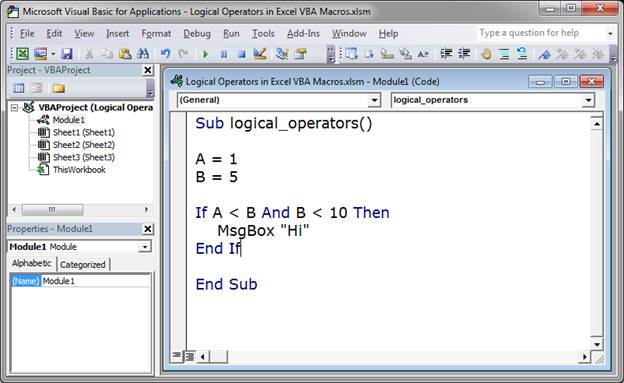
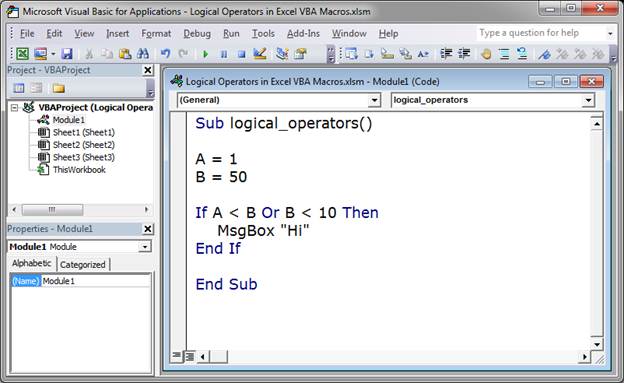
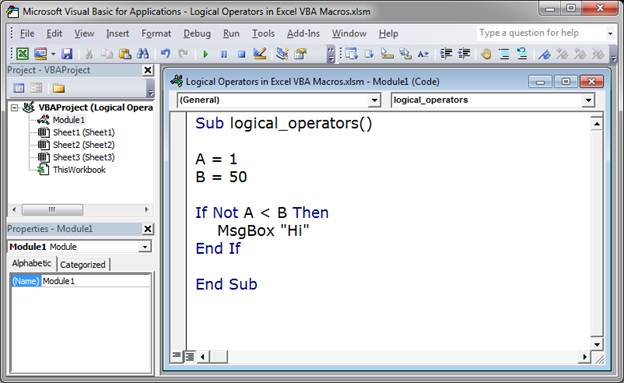
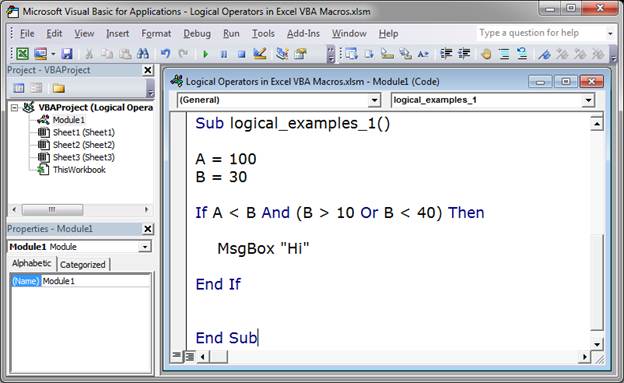
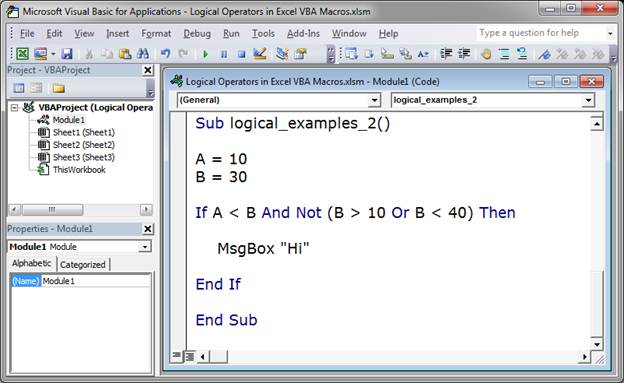

 Можно еще на каждый чих отдельный иф. Но вот это будет совсем некрасиво
Можно еще на каждый чих отдельный иф. Но вот это будет совсем некрасиво